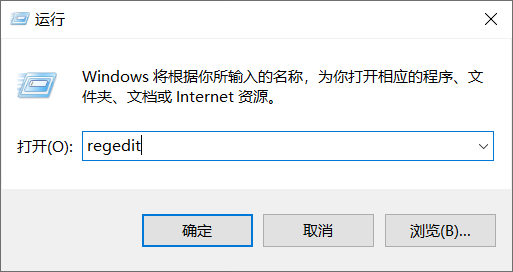如何关闭Win10系统自动更新?关闭Win10系统自动更新的方法 |
您所在的位置:网站首页 › 足球比赛经典赛事 › 如何关闭Win10系统自动更新?关闭Win10系统自动更新的方法 |
如何关闭Win10系统自动更新?关闭Win10系统自动更新的方法
|
在我们平常电脑的使用中,经常会遇到有系统更新推送,有部分用户觉得很是烦人,而且更新之后经常会带有各式各样的问题,因此想要关闭Win10的自动更新功能。那么应该如何操作呢?下面就来看看小编为大家带来的详细操作步骤介绍吧,希望你会喜欢哦。  雨林木风win10ghost纯净版镜像 [电脑系统]
雨林木风win10ghost纯净版镜像经过多重优化精简,多个电脑型号长时间测试,系统稳定可靠,值得推荐使用。整合了最新的驱动和运行库,同时以最新的win10专业版本21h2进行封装,欢迎体验。
立即下载
雨林木风win10ghost纯净版镜像 [电脑系统]
雨林木风win10ghost纯净版镜像经过多重优化精简,多个电脑型号长时间测试,系统稳定可靠,值得推荐使用。整合了最新的驱动和运行库,同时以最新的win10专业版本21h2进行封装,欢迎体验。
立即下载
操作方法: 1、Windows+R,输入“regedit”回车,打开注册表编辑器,定位到 HKEY_LOCAL_MACHINESOFTWAREPoliciesMicrosoftWindows在「Windows」节点下新建一个名为「WindowsUpdate」的项在「WindowsUpdate」项下新建一个名为「AU」的项 在「HKEY_LOCAL_MACHINESOFTWAREPoliciesMicrosoftWindowsWindowsUpdateAU」下新建一个名为「AUOptions」的 32 位 DWORD 值,双击该值,将数值设置为2. 注意:此方案涉及注册表的修改,建议您在操作前将注册表备份。 2、如果是专业版系统,请您同时按下微软徽标键和R键,输入“gpedit.msc”回车,打开:计算机配置-管理模板-Windows组件-Windosw 更新,在右侧将“配置自动更新”和“允许自动更新立即安装”的状态改为“已禁用”。 |
【本文地址】
今日新闻 |
推荐新闻 |